
Publicado

Necesita desplazarse más rápido por páginas web largas, pero no puede acceder a un mouse costoso. En su lugar, puedes cambiar la velocidad de desplazamiento en Firefox.
Al investigar en línea, es útil tener velocidades de desplazamiento rápidas para acceder a los datos esenciales de una página que necesita. La buena noticia es que puedes cambiar la velocidad de desplazamiento en Firefox.
Además de acelerar la velocidad de desplazamiento, también puedes configurarla a velocidades más lentas en tu computadora. Puede que no sea suficiente incluso si configura tu mouse o configurar el panel táctil para desplazarse más rápido (o más lento).
Por ejemplo, un Ratón Logitech MX Se puede configurar para pasar rápidamente por las páginas usando la rueda de desplazamiento central. Pero si esa configuración del mouse no es suficiente, puede administrar las velocidades de desplazamiento en Firefox.
Entonces, si está listo para configurar las velocidades de desplazamiento, en esta guía le mostraremos cómo hacerlo en la versión de escritorio de Firefox.
Cómo cambiar la velocidad de desplazamiento en Firefox en el escritorio
Para gestionar la velocidad de desplazamiento, debes ingresar los ajustes de configuración que pueden causar problemas de estabilidad si se configuran mal. Pero le mostraremos los pasos confiables en las instrucciones a continuación.
- Lanzamiento Mozilla Firefox desde el menú Inicio o la barra de tareas de su computadora.
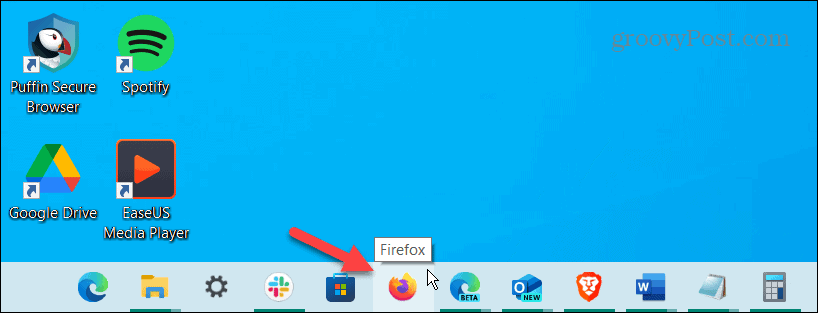
- Escriba el siguiente comando en la barra de direcciones y presione Ingresar:
about: config
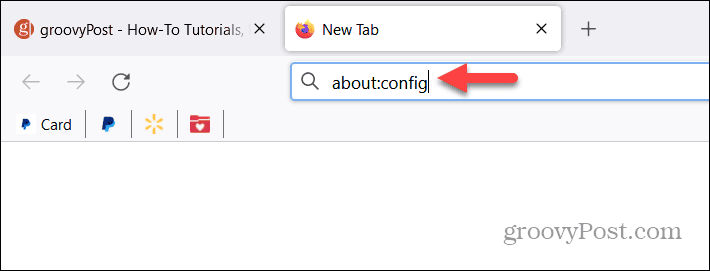
- Cuando el Proceda con precaución aparece el mensaje, haga clic en el Acepta el riesgo y continúa y desmarca la opción para avisarte la próxima vez si no quieres verlo en el futuro.
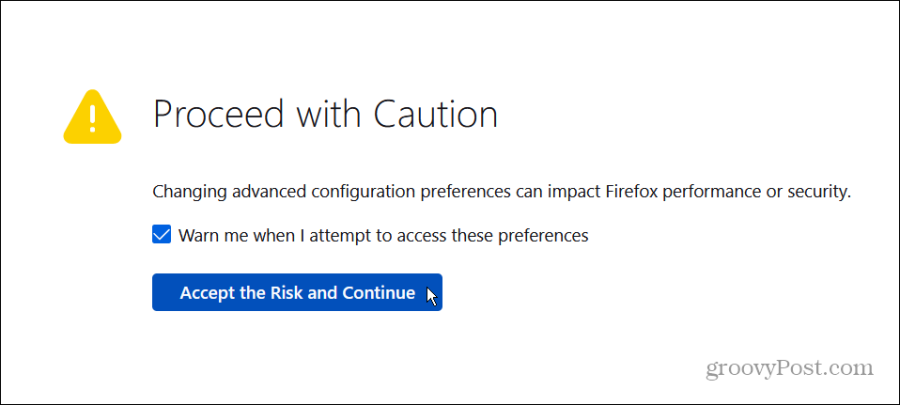
- En la barra de búsqueda en la parte superior, copie y pegue el siguiente comando y presione Ingresar:
mousewheel.min_line_scroll_amount
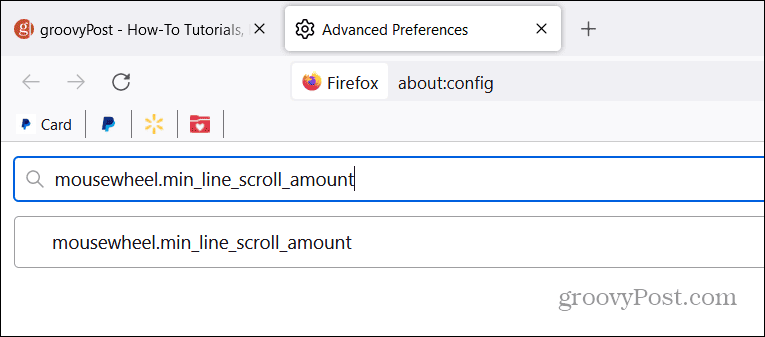
- El valor predeterminado se establece en 5, pero puedes hacer doble clic en él para cambiarlo. Por ejemplo, puede configurarlo en 50 y haga clic en el icono de marca de verificación para guardar los cambios.
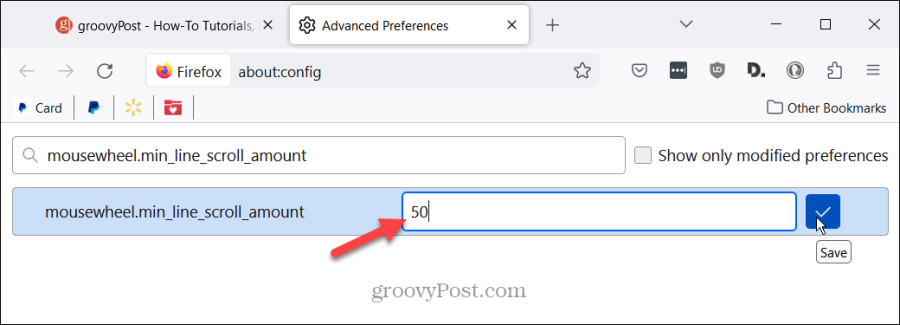
- Una vez que modifique el valor, abra un sitio en una pestaña separada y vea si le gusta el desplazamiento más rápido. De lo contrario, regrese a la configuración y haga clic en el Editar botón (icono de lápiz).
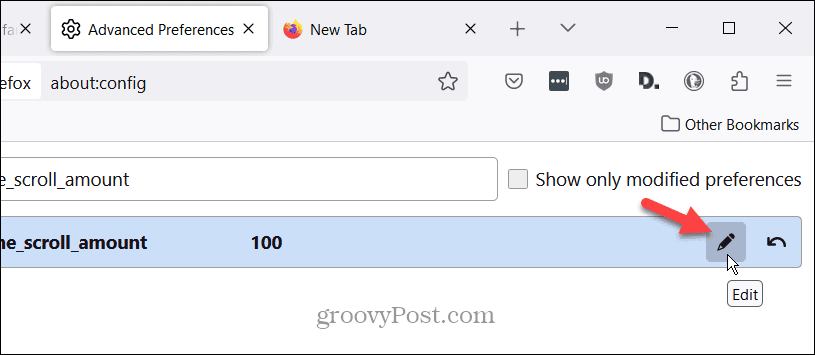
- Cambie el valor a algo mayor o menor según sus preferencias y guárdelo nuevamente. Puede que sea necesario un poco de prueba y error, pero puedes probarlo en una página web en una pestaña diferente.
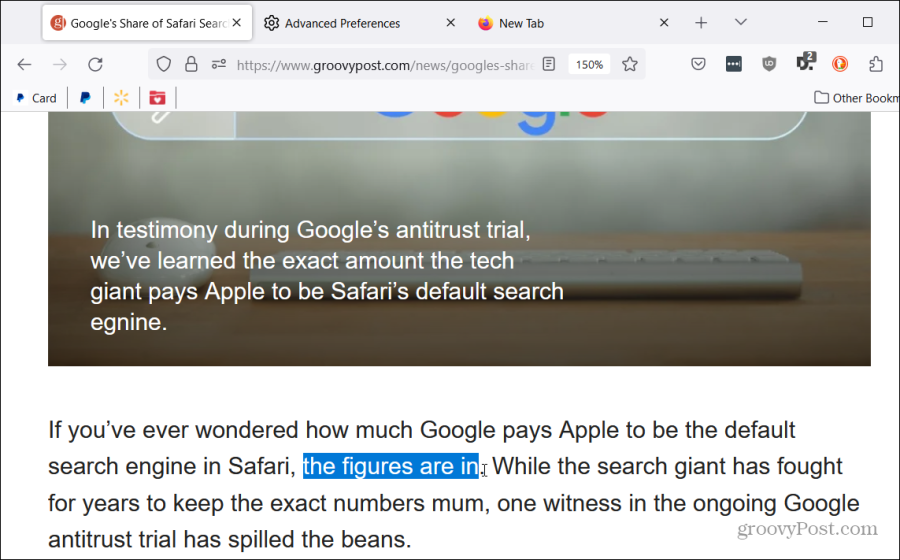
Es importante tener en cuenta que modificar este valor afecta la rueda de desplazamiento del mouse y el desplazamiento del panel táctil con dos dedos.
Otras configuraciones de velocidad de desplazamiento en Firefox
Si la opción anterior no proporciona lo que desea, puede probar con otras configuraciones.
- Ingrese la siguiente configuración en el cuadro de búsqueda en la parte superior:
mousewheel.default.delta_multiplier_y
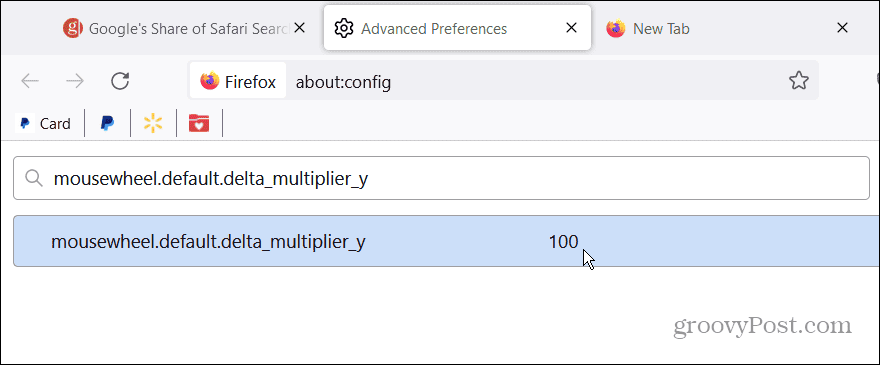
- El valor predeterminado es 100, y al igual que la opción anterior, puede hacer doble clic en ella para cambiar el valor a 300-500 según sus necesidades: cuanto más alto llegue, más rápido será el desplazamiento. Guarde el nuevo valor e intente desplazarse por un sitio en una pestaña separada.
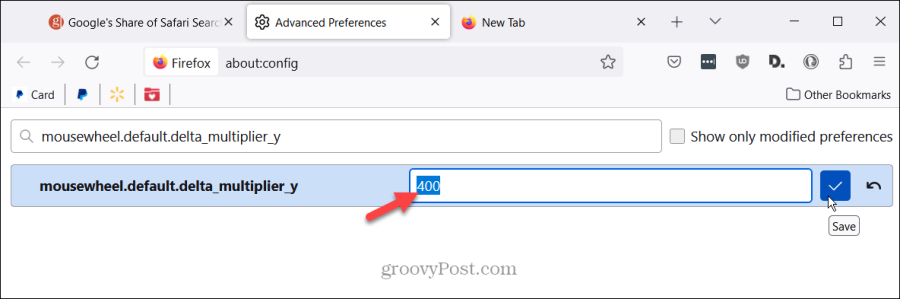
- Otra forma de ajustar la configuración de velocidad de desplazamiento en Firefox es ingresando lo siguiente en la barra de búsqueda en la pantalla de configuración:
mousewheel.acceleration
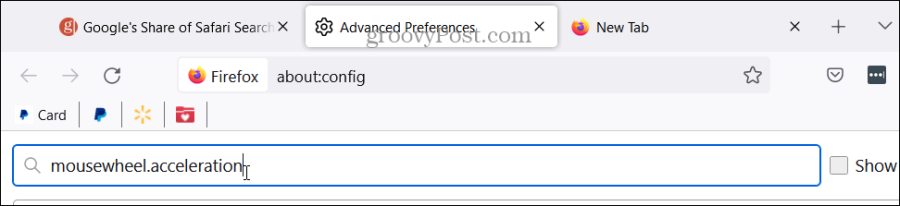
- Hay dos valores en este, son 10 y -1, respectivamente. El mouseweel.acceleration.factor está configurado en 10 de forma predeterminada, pero puede aumentarlo o disminuirlo según sea necesario. Entonces, configurándolo en 20 indica que la velocidad de desplazamiento aumentará 20 veces una vez que comience la aceleración.
- La configuración de aceleración.inicio es -1 de forma predeterminada y representa el número de veces que se desplaza la rueda del mouse antes de que la aceleración la establezca. Sería mejor ser más estricto con este valor, tal vez establecerlo en 0 o 1.
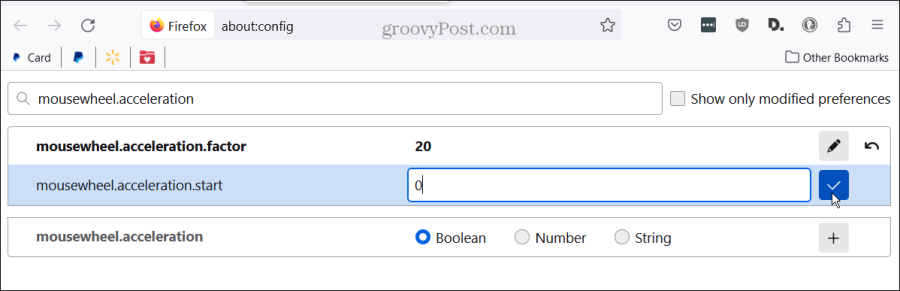
- Si tiene problemas con la velocidad de desplazamiento en el futuro, regrese a cada configuración modificada y haga clic en el Reiniciar para restaurar el valor predeterminado.

- Si continúa teniendo problemas con las velocidades de desplazamiento, podría haber un problema con una opción de configuración específica. Entonces, ingrese lo siguiente en el campo de búsqueda en la parte superior de la pantalla de configuración:
mousewheel.system_scroll_override.enabled
- La opción predeterminada está configurada en Verdadero, pero puedes configurarlo en FALSO. Haga clic en el Palanca a la derecha y la velocidad debería volver a la normalidad.
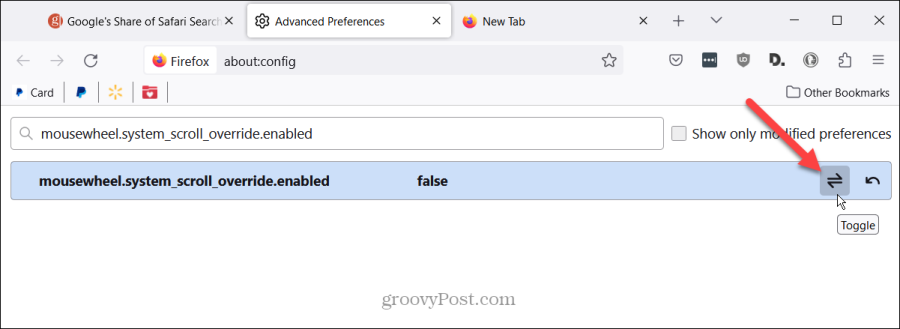
Cambiar la velocidad de desplazamiento en Firefox
No necesita comprar un mouse nuevo y costoso si el desplazamiento web en Firefox es demasiado lento para su gusto. Puede utilizar la configuración interna del navegador que le permite cambiar las velocidades de desplazamiento.
Por lo tanto, si desea recorrer páginas web largas para llegar a las partes cruciales, puede hacerlo. La capacidad de cambiar la velocidad de desplazamiento en Firefox es una característica útil que debe estar disponible.
¿Te resultó útil este artículo
Genial, compártelo:
CompartirPíoRedditLinkedInCorreo electrónico¡Gracias!
Gracias por ponerse en contacto con nosotros.
Gracias por ponerse en contacto con nosotros.



